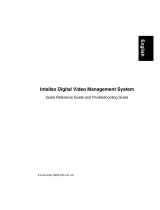Contenido
309
La pantalla de reproducción ........................................................................................................................................ 324
Control a través de campo de control ......................................................................................................................... 324
Selección del tipo de reproducción ............................................................................................................................. 325
Menú del aparato ......................................................................................................................................................... 326
Vista general de menús ............................................................................................................................................... 326
Descripción del menú .................................................................................................................................................. 326
Ajustes .......................................................................................................................................................................... 327
Descripción del menú .................................................................................................................................................. 327
Configuración ............................................................................................................................................................... 328
Vista general ................................................................................................................................................................ 328
Configuración general ................................................................................................................................................. 328
Conceptos ................................................................................................................................................................... 329
Estructura de la red ..................................................................................................................................................... 330
Configuración de la red ............................................................................................................................................... 330
Alarma .......................................................................................................................................................................... 334
Advertencia .................................................................................................................................................................. 336
Usuario ......................................................................................................................................................................... 336
Cámara .......................................................................................................................................................................... 338
Cámara ........................................................................................................................................................................ 338
OSD ............................................................................................................................................................................. 338
Imagen ......................................................................................................................................................................... 338
Movimiento ................................................................................................................................................................... 338
Reacción ...................................................................................................................................................................... 339
Área privada ................................................................................................................................................................. 340
Vigilancia anti-sabotaje ................................................................................................................................................ 340
Pérdida de señal de vídeo ........................................................................................................................................... 341
Grabación ..................................................................................................................................................................... 342
Configurar .................................................................................................................................................................... 342
Horario ......................................................................................................................................................................... 342
Codificación.................................................................................................................................................................. 343
Pestaña Grabación ...................................................................................................................................................... 343
Pestaña Substream ..................................................................................................................................................... 343
Ajustes avanzados ...................................................................................................................................................... 344
Vacaciones .................................................................................................................................................................. 344
HDD ............................................................................................................................................................................... 345
Discos duros ................................................................................................................................................................ 345
Montar disco duro ........................................................................................................................................................ 345
Parámetros de la administración de discos duros ...................................................................................................... 345
Configuración del disco duro de las cámaras .............................................................................................................. 346
Grabación local ............................................................................................................................................................ 347
Grabación .................................................................................................................................................................... 347
Alarma .......................................................................................................................................................................... 347
Exportación de vídeo ................................................................................................................................................... 348
Duración ....................................................................................................................................................................... 348
Evento (tipo de evento, 'Movimiento') .......................................................................................................................... 349
Mantenimiento .............................................................................................................................................................. 350
Información del sistema ............................................................................................................................................... 350
Búsqueda de protocolo ................................................................................................................................................ 350
Importación / exportación............................................................................................................................................. 351
Update.......................................................................................................................................................................... 352